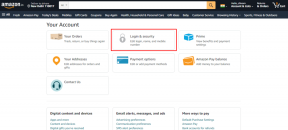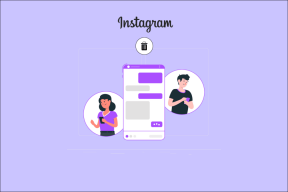7 sätt att fixa Fire TV som inte visas i Alexa-appen
Miscellanea / / November 29, 2021
Helt nya Amazon Fire TV-fjärrkontroller kommer med en inbyggd röststyrningsfunktion med Alexa. Och den är så liten att du kan tappa den. Det är därför det är mer meningsfullt att länka din Fire TV med en Echo-högtalare eller bara Alexa-appen. Du kan använda båda för att styra Fire TV utan fjärrkontroll.

För vissa användare, processen att länka Fire TV eller Fire TV stick till Alexa-appen är inte okomplicerad. Fire TV dyker inte upp i appen, och den här texten hälsar dem - "Tyvärr kunde vi inte hitta någon enhet att länka."
Om du också står inför samma problem, oroa dig inte! I slutet av inlägget skulle du kunna styra din Fire TV med Alexa-appen eller en länkad Echo-enhet.
Låt oss fixa det.
1. Länka Fire TV och Alexa App korrekt
Vi hoppas att du följer de rätta stegen för att länka Fire TV eller Fire TV Stick till Alexa-appen. Det skadar inte att verifiera om stegen är korrekta eller inte. Här är vad du behöver göra för att länka Fire TV med Echo eller Alexa-appen.
Steg 1: Slå på TV: n med din Fire TV ansluten. Om det är första gången du använder Fire TV, ställ in den först genom att ansluta till ett Wi-Fi. Om du redan har ställt in den länkas den automatiskt till det registrerade Wi-Fi-nätverket.
Steg 2: Öppna Alexa-appen på din telefon och tryck på ikonen med tre streck. Gå till Inställningar.


Steg 3: Tryck på TV & Video följt av fireTV.


Steg 4: Ditt Fire TV-namn bör visas. Tryck på den för att länka dem.
2. Slå av och på den
Om du följer de rätta stegen och ändå inte visas Fire TV i appen, är det dags att testa den digitala världens magiska trick – starta om.

Börja med att starta om telefonen följt av Ekohögtalare (om tillgängligt) och Fire TV. Om inget fungerar, starta om din router också.
Proffstips: Tryck och håll ned spela och välj-knappen på din Fire TV-fjärrkontroll för att starta om Fire TV utan att koppla ur den.
Även på Guiding Tech
3. Använd samma Amazon-konto
Alexa-appen och Fire TV måste vara på samma Wi-Fi-nätverk för att länka framgångsrikt och även ansluta till samma Amazon-konto. Det vill säga, om din Fire TV kör ett Amazon-konto och Alexa-appen har ett annat, visas inte Fire TV i appen.
4. Håll Fire TV och Alexa App i samma tidszon
Många gånger dyker problemet upp eftersom Fire TV och din Alexa-app befinner sig i olika tidszoner. Du måste hålla dem i samma tidszon.
För att ändra tidszonen för Alexa-appen, följ dessa steg:
Steg 1: Öppna appen och tryck på alternativet Enheter längst ned. Tryck på Echo & Alexa.


Steg 2: Tryck på alternativet "Alexa på den här telefonen" följt av Tidszon. Håll det här samma som för din Fire TV.


För att ändra Fire TVs tid, följ dessa steg:
Steg 1: Gå till Inställningar på din Fire TV.

Steg 2: Bläddra till höger och klicka på Inställningar. Under Inställningar väljer du Tidszon. Håll det här samma som för Alexa-appen.

5. Uppdatera Alexa App och Fire TV
Ibland på grund av den gamla mjukvaruversionen av antingen Alexa-appen eller Fire TV, kan Alexa-appen inte upptäcka Fire TV även om båda är på samma nätverk. Vi föreslår att du kontrollerar uppdateringen för Alexa-appen från Play Butik (Android) och App Store (iOS). Om en ny uppdatering är tillgänglig, installera den omedelbart.
För Fire TV, navigera till dess inställningar följt av My Fire TV. Välj här Om och klicka på alternativet "Sök efter systemuppdatering".

Även på Guiding Tech
6. Koppla bort och länka om Fire TV
Om du redan har länkat din Fire TV och det fungerar inte som det ska med antingen Alexa-appen eller Echo-högtalaren bör du koppla bort TV: n och sedan ansluta den igen.
För det, följ dessa steg:
Steg 1: Öppna Alexa-appen och gå till Inställningar från sidofältet.


Steg 2: Tryck på TV & Video följt av Fire TV.


Steg 3: Tryck på Hantera enheter. På nästa skärm, tryck på alternativet Unlink Devices bredvid Alexa-appen eller Echo-alternativet (beroende på vilket som ger dig problem).


När de är bortkopplade måste du länka tillbaka dem som nämnts i den första lösningen.
7. Byt till huvudkonto från hushåll
Om du är en del av Amazon hushållskonto, kanske du inte kan se din Fire TV i Alexa-appen. Du måste byta till Amazons huvudkonto för att länka dem.
Även på Guiding Tech
Vad händer, Alexa?
I mitt fall löste problemet helt enkelt genom att starta om telefonen - det magiska tricket. Prova alla korrigeringar som nämns för att se vilken som gör susen för dig. Om allt går bra, kontrollera dessa måste-ha-appar för din Fire TV.
Det är viktigt att komma ihåg att även om du kan länka flera Alexa-enheter till din Fire TV, kan du bara styra den med en enhet åt gången.
Nästa upp: Undrar du hur man spelar upp ljud från din telefon till Echo-högtalaren? Kontrollera stegen för att länka dem.